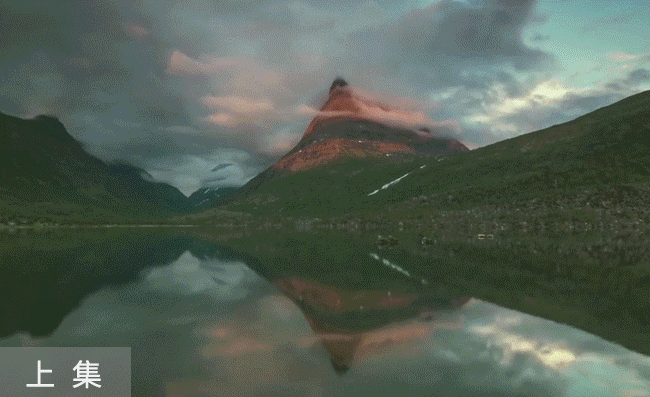1.达芬奇软件:后期处理软件,对显卡有很高的要求,推荐购买的是GTX1060以上的显卡。

2.打开【Resolve】,提供的是DaVinci Resolve15版本,右下角【新建项目】可以创建新的项目,可以点击【DaVinci Resolve】-【偏好设置】,快捷键是【ctrl+.】

3.打开之后第一个是【Memory and GPU】,是这个软件对于内存的控制,这个软件对内存的需求非常高,建议是调到最大,在【GPU Configuration】中,如果你电脑的显卡是AMD的,【GPU processing mode】调成【OpenCL】,如果是英伟达的,调为【CUDA】。

4.调到【用户】界面,【语言】可以调节英文或者是其他语言,在下次启动时这个操作会生效。

5.选择【用户】-【项目保存和加载】,可以选择【实时保存】和【项目备份】,可以设置备份时间间隔,和备份的位置。

6.按【shift+9】可以打开项目设置,打开【主设置】,可以根据自己的需求进行设置,案列是设置1280x720,如果从事的是电影电视行业,我国【时间线帧率】和【回放帧率】都设置25帧,如果是英国,是30帧。

7.选择【图像缩放调整】,在利用软件进行一些剪辑操作时,可以根据实际情况选择,一般情况下是要选择【调整至全帧并裁切超出部分】。

8.选择【预设】,将刚才调整的预设保存,命名为达芬奇讲解,如果要通用这个配置文件,点【加载】,就会加载为当前的项目.